2022 年 8 個最佳數據可視化和圖表 WordPress 插件
已發表: 2022-09-14通過我們對最佳數據可視化 WordPress 插件的評論,創建最棒的內容演示。
歸根結底,人類更擅長處理視覺數據,而不是閱讀散佈著複雜模式的報告或電子表格。
而我就是其中之一。
因此,使用優質插件將無聊變成樂趣是必須的。
WordPress 博主和企業網站所有者現在可以享受使用插件的數據可視化圖表和圖形來製作更具吸引力的內容。
我們使用了 100 多種可靠的數據可視化工具。
但是有些缺乏響應能力,有些設計和有些太複雜了。
我們決定堅持使用用戶友好的數據可視化工具來創建精美的內容顯示並輕鬆適應任何利基和行業。
這篇文章涵蓋:
TL;DR – 用於數據可視化的最佳 WordPress 插件
- Visualizer:最適合在任何地方創建、管理和嵌入響應式表格、圖表和圖形。
- 數據表生成器:最好的高級數據表創建器。
- M Chart:控制電子表格數據並將其轉換為圖表的最佳解決方案。
- iChart:最適合添加具有地理和 Covid 功能的圖表和圖形。
- WP Charts and Graphs:最好和最簡單的圖表插件。
- TablePress:最好的免費和開源 WP 數據可視化插件。
- WP Beautiful Charts:製作動畫圖表的最佳插件。
- wpDataTables:使用圖表和表格進行數據管理的最佳全能工具。
WordPress中數據可視化的7個例子
1.圖表和圖形
我們將圖表和圖形放在示例列表的首位,因為它們是最容易做到的之一。
如果您不想用無聊的數字壓倒您的訪問者,請使用任何類型的圖表或圖形來實現它。
一些最常見的是:
- 如果您想比較各種數據並顯示不同類別、主題等的亮點,條形圖非常有用。
- 餅圖是顯示整個“餅圖”不同(百分比)部分的好方法。
- 折線圖非常適合連接數據點和設定時間內的變化(顯示演變)。
- 柱形圖垂直顯示信息(而條形圖通常水平顯示數據)。
- 面積圖類似於折線圖,只是 x 軸和線之間的空間用顏色填充。 (可用於多行。)
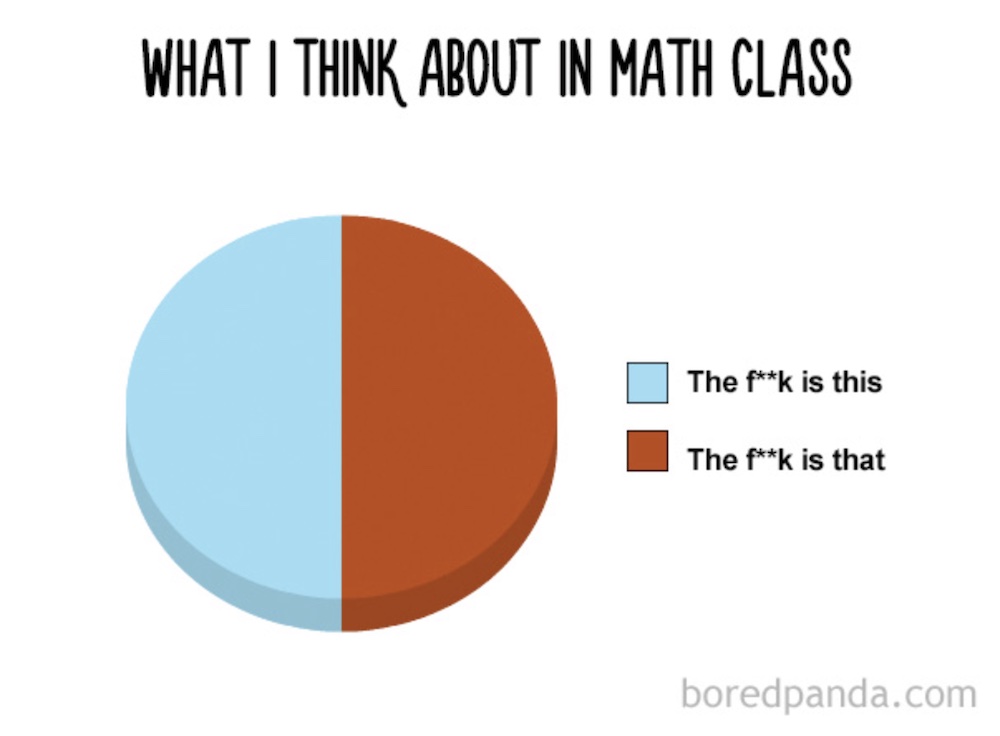
當我在尋找要添加到此集合中的示例時,我偶然發現了 Bored Panda 最有趣的餅圖。 我不了解你,但是當有人問我在數學課上的想法時,我有點類似於上面的圖表。
2.比較表
如果您將多個項目(產品、服務等)相互比較,比較表是最佳解決方案。
然後,您可以勾選方框並添加定價,以便用戶可以快速找到最適合他們的項目。 (或者像我們在下面那樣做。)
比較表是很好的用戶體驗助推器,因為您可以快速瀏覽它們並獲得您正在尋找的答案。
在我們的案例中,比較表在比較插件、主題和託管時會派上用場。
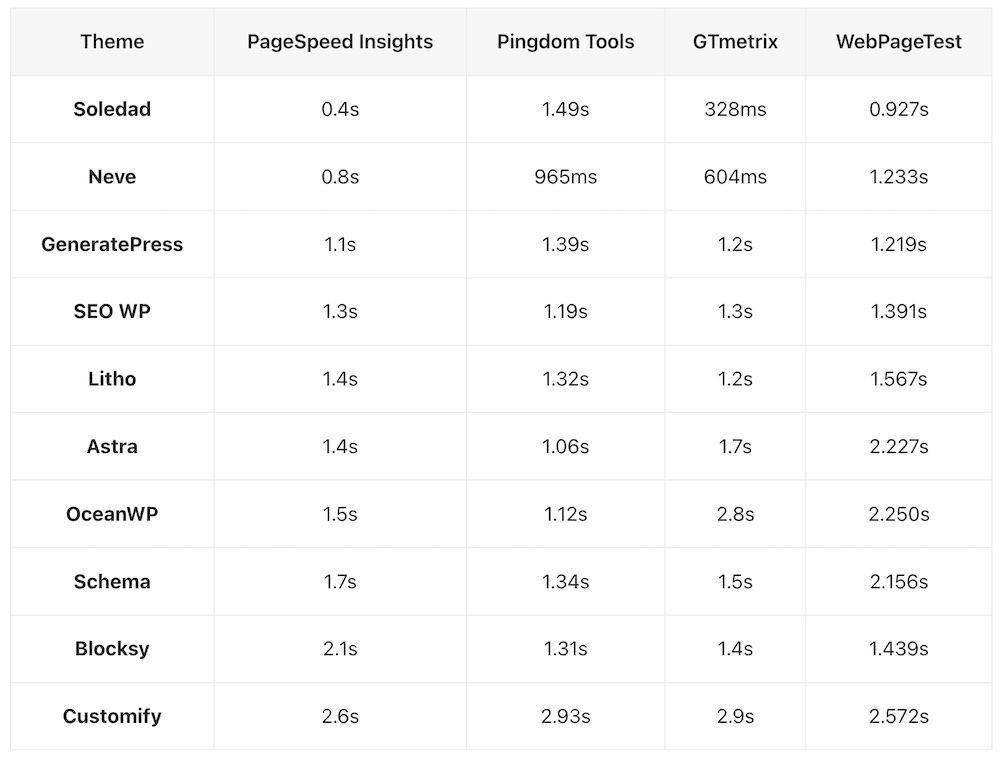
比較表是我們在對不同主題和插件進行審查和測試時使用的東西。 這是一個比較最佳快速加載 WordPress 主題的示例。
3. 信息圖表
如果您想將數據和信息呈現提升到一個新的水平,信息圖表是您的必經之路。 (提示:它們也非常適合建立鏈接。)
如果做得好,它們非常適合視覺敘事,因為用戶可以更輕鬆地沉浸在內容中。
如果您在博客文章中分享信息圖(不要只粘貼圖片),我們建議您在信息圖底部添加內容(或信息圖的書面版本)。
注意:不幸的是,WordPress 沒有好的信息圖表插件,但我們強烈建議使用 Canva 的信息圖表製作工具。
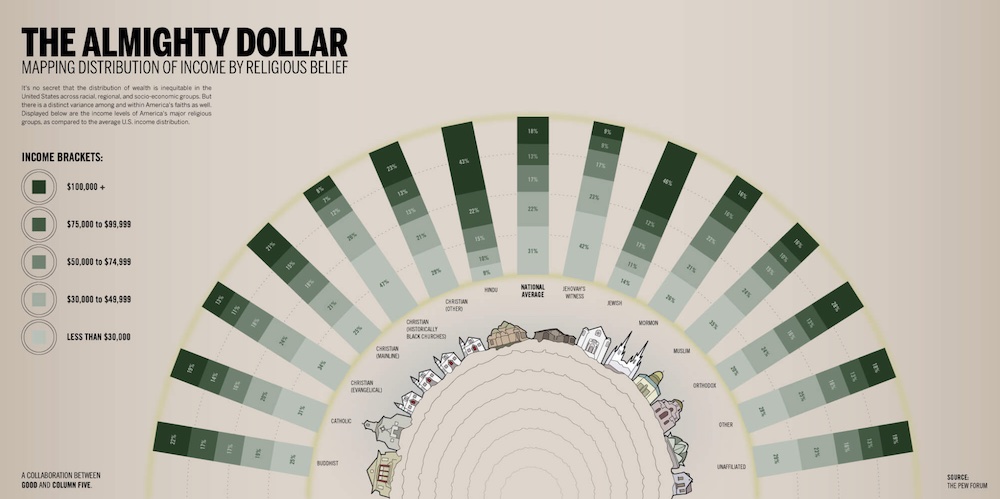
雖然信息圖通常是垂直的(而且很長),但我決定用第五列的這張信息圖稍微違背規律,展示宗教信仰的收入分配。
4. 時間表
您可以使用時間線來創建分佈在設定時間內的折線圖或面積圖,其中包含標記特殊更改、改進等的事件。
使用時間線的另一種簡單方法是為自由職業者、專業人士和求職者分享他們的經驗、參考資料等。
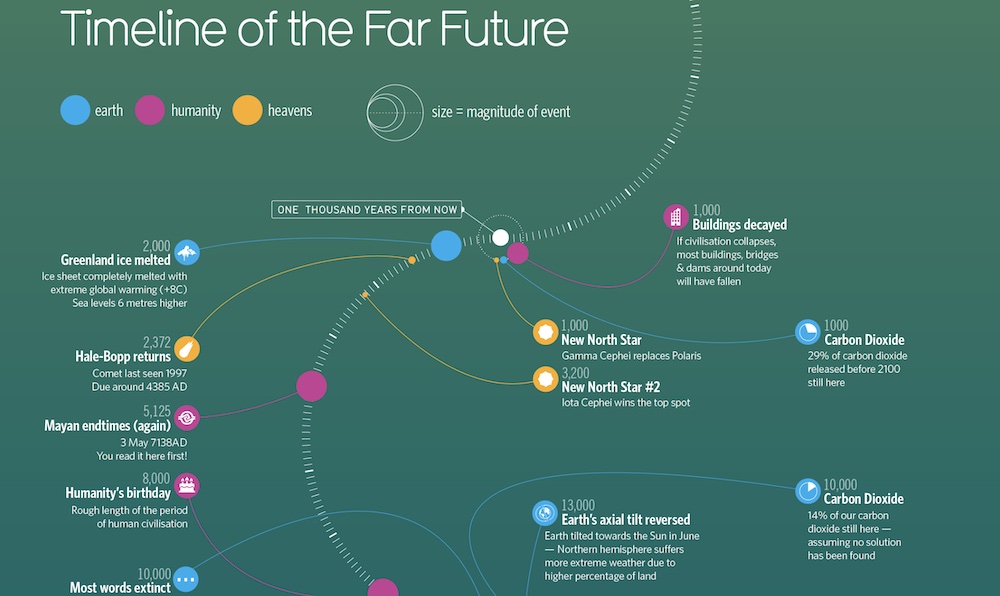
你有沒有想過在遙遠的未來會發生什麼? 我沒有。 但是信息是美麗的傢伙們用這個關於遙遠未來的奇妙時間表和事件做了。 這種事情會發生嗎? 我不知道。
5. 地圖
當您想要共享有關特定位置的信息時,地圖是 WordPress 中一種流行的數據可視化方式。 您可以使用本地或全球地圖。 (但地圖不需要是地理的。)
地圖的兩個更常見的用途是氣泡圖和等值線圖。
氣泡圖用於共享特定於該地區的統計數據、數據和其他信息。 (每張地圖可以有多個氣泡。)
等值線圖(您已經看過但可能不知道它們是這樣稱呼的)使用(相同)顏色的不同陰影將一個區域劃分為多個子區域,每個子區域都與一個數據變量相關。
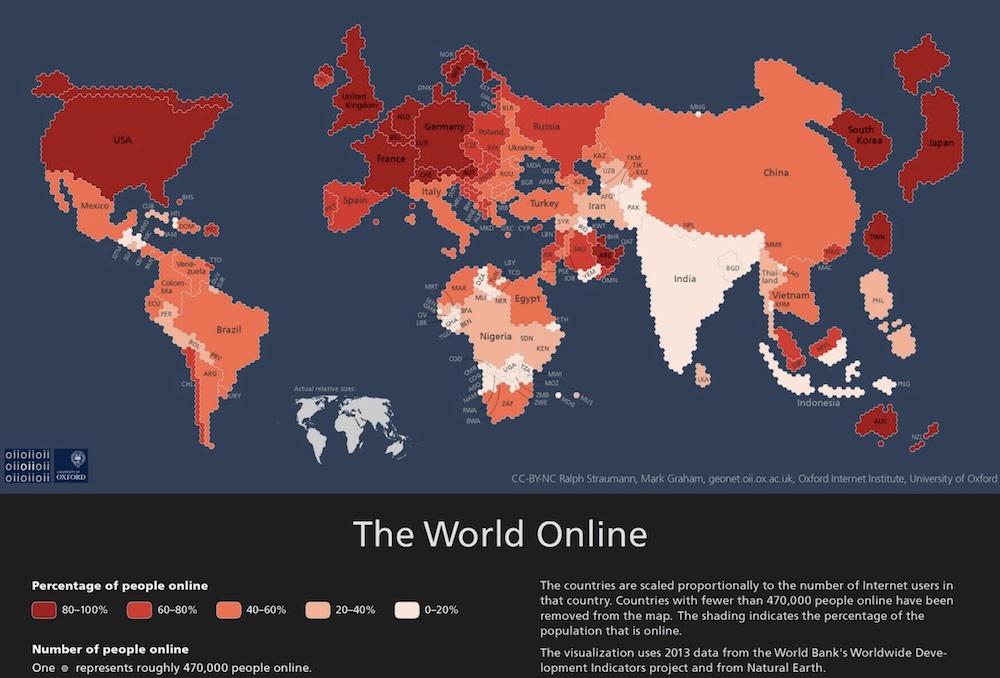
因為我們現在都在線,所以我從 Fossbytes 找到了這張很棒的等值線圖,它揭示了人們最常使用互聯網的地方。 我不知道台灣人是這麼重的互聯網用戶。 還是因為數字游牧民族?
6. 畫報
圖片是一種數據可視化形式,其主要特徵是圖片。 基本上,它是通過圖像講故事,而不是過多地關注文本。
這就像一個信息圖表,只是非常不同——這有意義嗎?
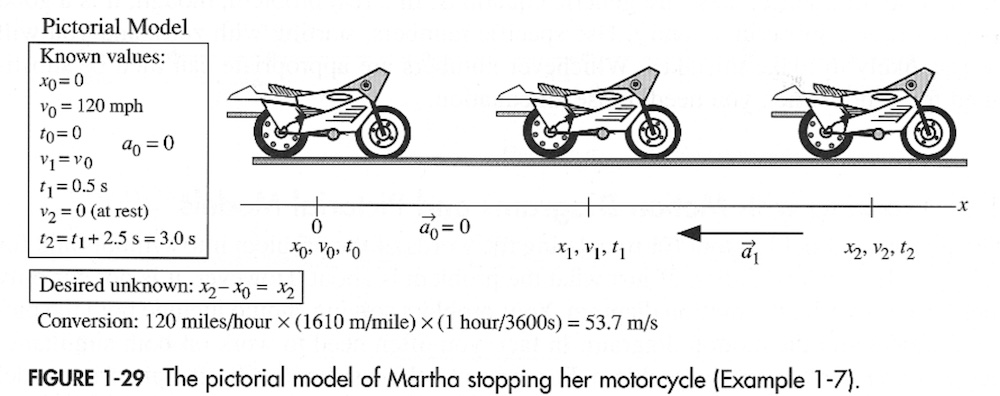
我在佛羅里達州立大學網站上找到了這個模型,它顯示了情況的草圖。 它主要是對圖形模型應該是什麼樣子的解釋。 因為它是物理的,它需要更多信息(數字、計算等),但我仍然更喜歡不太重的信息/文本導向的圖片。
7. 動畫
雖然許多人在他們的 WordPress 網站上避免使用動畫,因為它們往往很重並且會減慢網站加載時間,但它們仍然是數據可視化的絕佳方式。
每個人都喜歡好的動畫,即使它只是一個 GIF。
我們最喜歡動畫的是它們適應任何事物的靈活性!
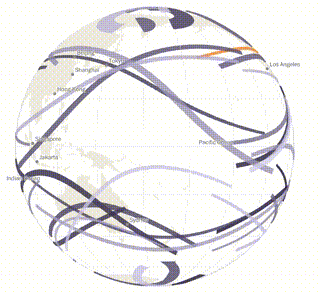
沒有多少人談論使用動畫來呈現數據,但這是我最喜歡的方法。 華盛頓郵報有一個史詩動畫,顯示一個人一生中日食的數量。 (提示:它比上面的 GIF 好多了。)
最佳 WordPress 圖表插件
1. 展示台
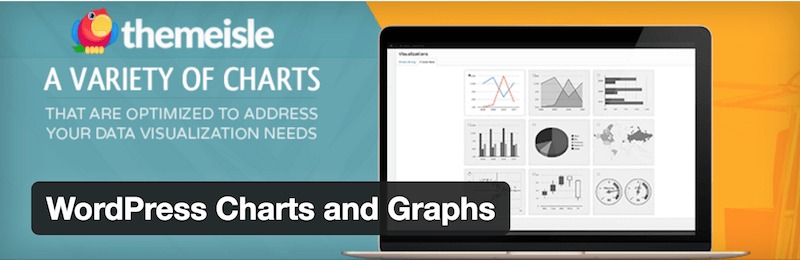
成千上萬的 WP 用戶信任 Visualizer 插件來創建動態、交互式和漂亮的圖表、圖形等。 以風格呈現您的數據。
從插件核心提供的十五種圖表中選擇一種:折線圖、條形圖、柱狀圖、餅圖、地理圖等。
用於呈現圖表的技術是 SVG 和 HTML5 的組合。 因此,您以一隻兔子的價格射殺兩隻兔子。
HTML5 代表了最新的瀏覽器技術,而 SVG 代表了網絡上最好的矢量圖形格式。
您可能需要處理大量數據集,但 SVG 輸出的小尺寸會讓您大吃一驚。 選擇您要上傳圖表數據的位置——從網絡或您的計算機。
自定義字體類型、標題、工具提示和常規圖表設置,使每個數據集獨一無二。
可視化器搖滾!
最適合:
在任何 WordPress 主題中創建、管理和嵌入響應式表格、圖表和圖形。
主要特徵:
- 10 多種圖表類型
- 交互式圖表
- 圖表導出
- 定期數據同步
- 退款保證
優點:
- 定期更新
- 快速支持
- 許多自定義功能
缺點:
- 不是最人性化的
價錢:
- 免費:4種圖表類型
- 個人(99 歐元/年):1 個站點,15 種圖表類型,從外部數據庫導入數據
- 開發人員(199 歐元/年):3 個站點,15 種圖表類型,定期數據同步
- 代理商(399 歐元/年):無限站點、15 種圖表類型、頁面數據編輯器
2. Supsystic 的數據表生成器
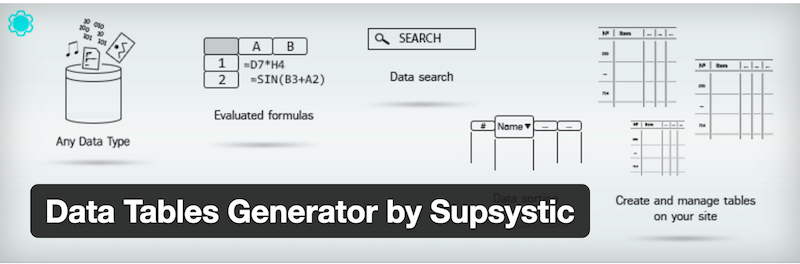
數據表生成器是一個簡單而強大的 WordPress 數據可視化插件,有兩個版本:免費版和高級版。
HTML 語言中的原生表格支持已經存在了幾十年。 隨著 CSS 和 JavaScript 的發展,表格可以可靠地向消費者顯示數據。
數據表生成器為您提供了無需數據管理經驗即可顯示數據的工具。
從一個插件創建圖表、圖形和數據圖表。 管理您的數據條目,使您的讀者更容易理解它們並提升用戶體驗。
我們最喜歡的功能:您還可以將您的 Google 圖表數據插入此插件,以獲得額外的多樣性。
最適合:
創建高級表格和數據管理。
主要特徵:
- 內置全局搜索
- 突出顯示元素
- CSS 編輯器
- 實時預覽
- 表遷移
- 限制每個角色
優點:
- 翻譯成 10 多種語言
- 快速配置和數據編輯
- 很多文檔
缺點:
價錢:
- 免費:無限行和列、隱藏字段、搜索、CSS 編輯器
- 專業版(46 美元/年):所有免費功能、可編輯字段、圖表、表格歷史記錄、打印按鈕

3. M圖
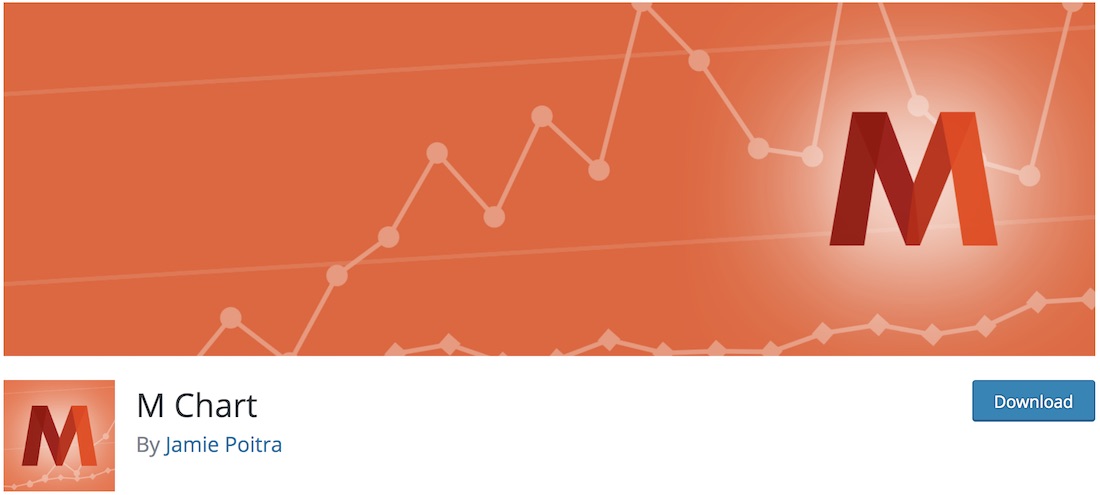
使用 M Chart 提升您的在線形象。 M Chart 為您提供了大量選項,可將信息和詳細信息添加到要創建的圖表中。
安裝、激活和配置它的過程很簡單,適合所有用戶。
注意:要使其充分發揮作用,您首先需要安裝 M Chart Highcharts Library 插件。
該插件可以通過電子表格管理所有數據和統計信息。 稍後,當您完成編輯和準備內容後,您可以使用方便的短代碼並將圖表添加到您的帖子和頁面中。
M Chart 是數據可視化 WordPress 插件,可以清晰地顯示您的數據。
最適合:
管理電子表格數據並將其顯示在圖表中。
主要特徵:
- 圖表簡碼
- 導入/導出 CSV
- 開發人員的鉤子
優點:
- 10 多種圖表類型
- 快速友好的支持
- 質量文件
缺點:
- Highcharts 庫插件不再集成(但這是必須的)
價錢:
- 免費:以上所有以及更多。
4. iChart
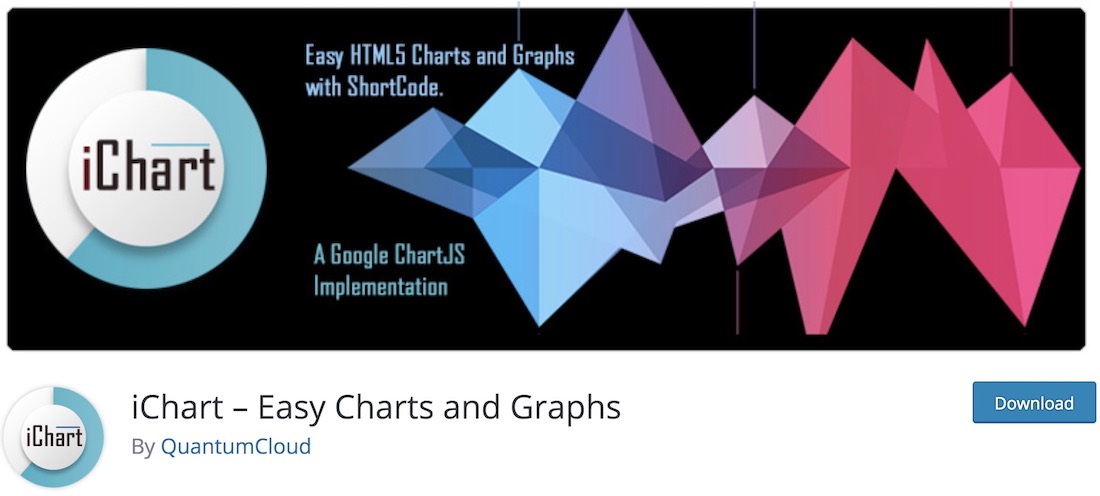
顧名思義,iChart 是一個免費的數據可視化 WordPress 插件,用於構建圖表和圖形。 該設計具有響應性和移動就緒性,遵循現代網絡趨勢,以實現始終如一的流暢性能。
此外,iChart 的簡碼生成器可讓您在網站或博客的任何位置添加您的創作,精美地顯示(負載)數據和統計數據。
iChart 的功能很多。
它支持圖表樣式,如條形圖、折線圖、餅圖、極區和甜甜圈(YUM!)。
完成創建所需圖表後,將短代碼複製並粘貼到任何頁面或帖子,然後查看它是否出現在您的網站上。 就如此容易。
最適合:
帶有地理和 Covid 小部件的響應式圖表和圖形。
主要特徵:
- 與簡碼輕鬆集成
- 廣泛的定制
- 隱藏和顯示圖表信息
- 實時圖表預覽
- 允許嵌入,以便其他人可以嵌入您的圖表
優點:
- 定期更新新功能
- 專業版永遠有效(即使您不續訂)
缺點:
- 略有限制的免費版本
價錢:
- 免費:多種餅圖樣式、簡碼生成器、實時統計數據
- 個人(19 美元/年):1 個網站,最適合博主和個人網站
- Master (58 美元/年):100 個站點,最適合高級用戶
- Ultimate (89 美元/年):100 個站點、iChart Pro Max、iList Pro,最適合代理機構
5. WP圖表和圖表

使用 WP Charts and Graphs 輕而易舉地為您的網站製作簡單而漂亮的圖表。
即使您不精通技術,此數據可視化 WordPress 插件也會助您一臂之力。 您可以從管理面板創建您喜歡的圖表,並在上線之前查看實時預覽。
如果它需要任何額外的調整,現在是時候實現它們了。 但是,您始終可以返回繪圖板並執行更正或添加更多數據和統計信息。
WP Charts and Graphs 需要一個完全響應的最終產品,可以在智能手機、平板電腦和台式機上流暢運行。
此外,它具有不同的圖表樣式,可以從一開始就找到正確的圖表樣式。 現在讓那個甜甜圈、雷達或極坐標圖或任何其他強大的東西來裝飾你的網站。
最適合:
每個需要一個簡單和最小的 WordPress 圖表生成器的人。
主要特徵:
- 實時預覽
- 自動簡碼生成器
- 各種圖表類型
優點:
- 簡單和極簡主義(但對某些人來說可能是一個騙局)
缺點:
- 對於某些用戶來說可能太簡單了(但這是它的專長)
價錢:
6. 壓桌機
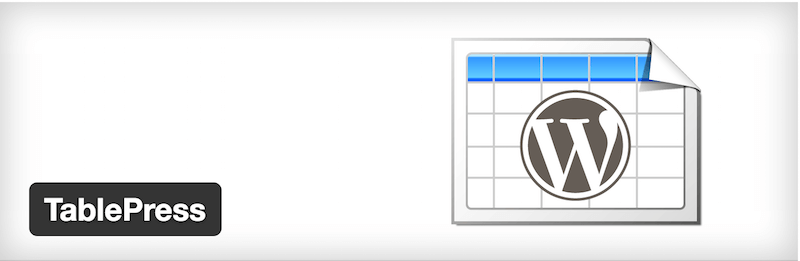
TablePress 是 WordPress 領先的表格生成器插件之一,安裝量高達 80 萬!
谷歌電子表格很好,但為什麼不直接從管理儀表板管理您的數據呢? 如果您只使用少量數據塊,則可能會忽略表管理。
但是 TablePress 可以為更重要的內容項目做好準備,並提供您所追求的出色體驗。
您可以在帖子、內容頁面和小部件區域中共享您的表格——所有這些都藉助簡碼。
該表格有幾個功能:自定義內容(文本、視覺、數字、HTML、JavaScript)、基於 Excel 的自定義公式、單個行突出顯示、使用傳統方法或外部服務器導入等。
最適合:
每個需要靈活、免費和開源插件來創建任何類型表格的人。
主要特徵:
- 使用簡碼簡單嵌入到帖子、頁面和小部件中
- 頭排和腳排
- 突出顯示懸停
- 交替行背景
- 表格預覽
- 可以在表格中添加鏈接和圖片
優點:
- 從多個來源導入數據
- 免費附加組件
缺點:
- 不適合大桌子
價錢:
7. WP 美麗的圖表
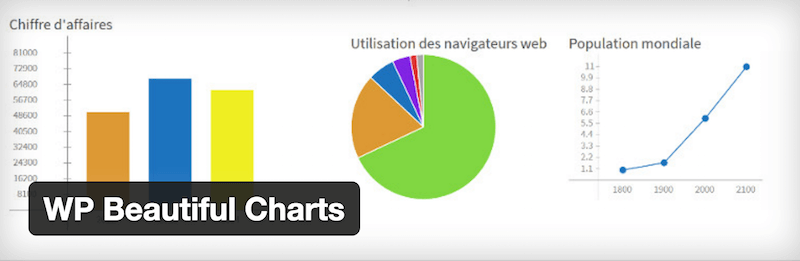
你想和你的讀者分享什麼? 餅圖,條形圖? 也許是一個折線圖來展示您最新的收益報告?
對於諸如此類的簡單任務,您只需要 WP Beautiful Charts 即可。 這是一個直截了當的數據可視化插件。
但我們最喜歡 WP Beautiful Charts 的還是動畫功能。
創建具有特殊效果的酷圖表和圖形。 (但不要期望太多,因為它仍然是一個簡單的插件。)
最適合:
想要將動畫圖表添加到其 WordPress 網站的用戶。
主要特徵:
- 彩色和動畫圖表和圖形
優點:
- 你會很容易掌握它的要點(快速工作!)
缺點:
價錢:
8. wpDataTables
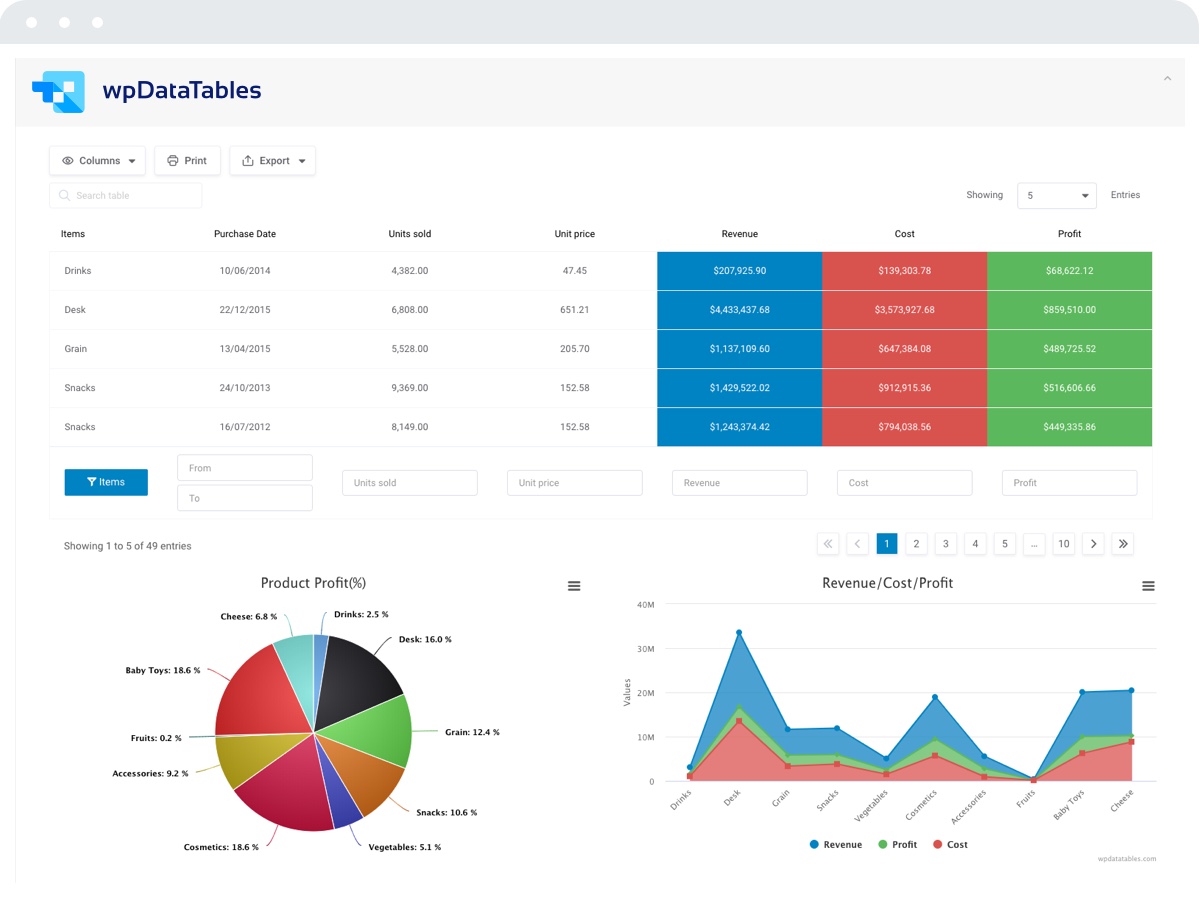
wpDataTables 是一個全面的插件,用於在任何 WordPress 網站上進行可視化數據管理。
獲取您現有的 Google 或 Excel 電子表格,並將它們導入 wpDataTables 以展示您在 WordPress 上的信息。
如果這不起作用,請將您的 MySQL 數據直接插入數據傳播中。 您甚至不需要了解 MySQL 查詢,因為該插件支持使用直觀界面構建查詢。
管理員可以直接從帖子或頁面(前端)編輯視覺數據,也可以從儀表板(後端)進行管理。
我們還發現 wpDataTables 是一個非常安全的插件。 您正在處理敏感數據,因此您不希望其他人在未經您許可的情況下使用它甚至訪問它。
您也可以從它的免費版本開始。
最適合:
通過圖表和表格進行任何數據管理。
主要特徵:
- 高級過濾
- 延遲加載
- 私人 Google 電子表格
- 圖像列
- 易於使用(對初學者友好的界面)
優點:
- 許多功能和附加組件
- 廣泛的定制
- 方便的文檔和教程
- 大力支持
缺點:
- 在您的網站上可能很重
價錢:
- 免費:簡單(但可定制)的表格,類似 excel 的編輯器,
- 基本(65 歐元/年):1 個域,所有功能
- 專業版(103 歐元/年):3 個域,所有功能
- 開發人員(236 歐元/年):無限域,所有功能
關於 WP 中數據可視化的常見問題
如何在 WordPress 中創建圖表?
您可以使用流行的 Visualizer 插件在 WordPress 中快速輕鬆地創建專業圖表或表格。
如何在 WordPress 中創建信息圖?
我們建議使用 Canva 的用戶友好型在線信息圖製作工具,然後將其導入 WordPress。 遺憾的是,WordPress 沒有任何高質量的信息圖表插件。
如何在 WordPress 中創建表格?
如果您使用 Gutenberg 創建內容,則可以使用塊並根據需要對其進行配置。 但是 Supsystic 的數據表生成器也是創建高級數據表的優秀插件。
哪個是最好的 WordPress 數據可視化插件?
Visualizer 是最好的 WordPress 數據可視化插件,因為它支持圖表、表格、動畫和實時編輯。 此外,它可以輕鬆快速地進行定制。
讓我們知道您是否喜歡這篇文章。
